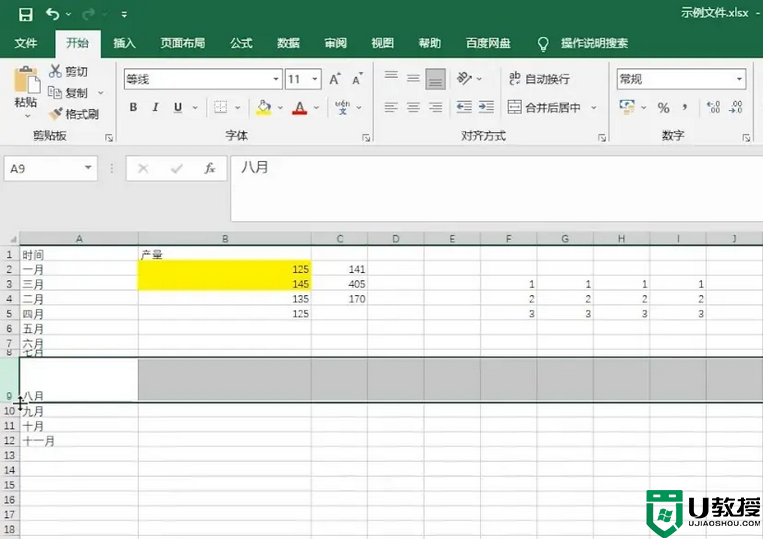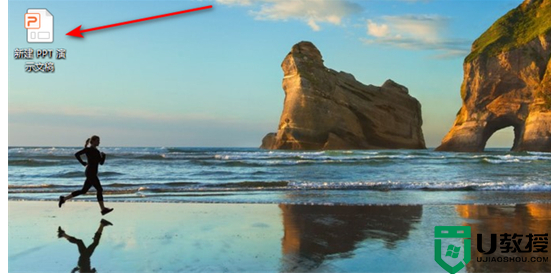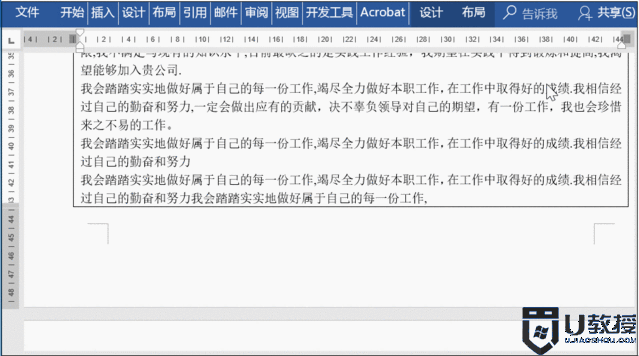excel表格行高在哪里调整 excel表格行高怎么统一调整
时间:2024-04-27作者:bianji
在使用Excel制作表格时,有时我们需要调整行高以适应内容的显示。然而,很多人可能会困惑excel表格行高在哪里调整,以及excel表格行高怎么统一调整。在本文中,我们将探讨在Excel中调整行高的方法。无论您是使用Windows还是Mac操作系统,我们将为您提供简单明了的步骤,帮助您轻松掌握如何调整单个或多个行的高度,并实现统一调整所有行高的需求。

excel表格行高在哪里调整
工具/原料
系统版本:windows10系统
品牌型号:联想YOGA 14s
方法/教程
方法一:格式设置
1、点击格式
打开excel的文件页面之后,选中要调整的表格后点击上面的格式选项。
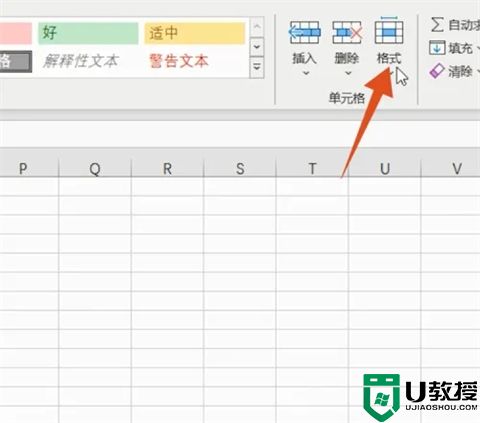
2、点击行高
进入到格式选项界面之后,点击里面的行高选项。
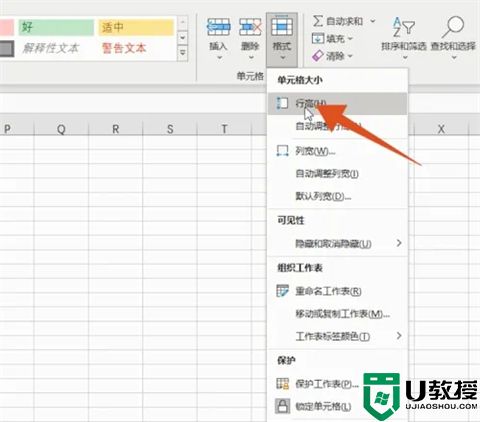
3、点击确定
弹出行高的选框后,在里面填上需要的数值点击确定按钮即可。
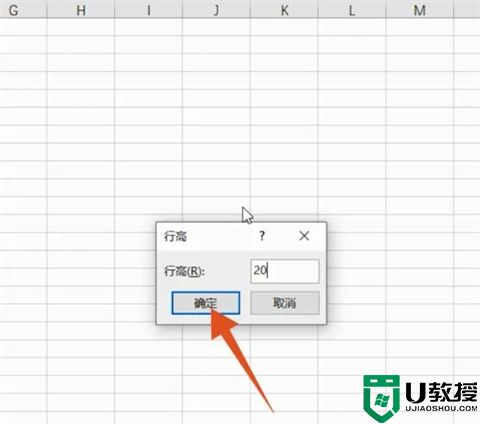
方法二:右击设置
1、选择数字
打开excel的文件页面之后,选中要调整的表格最左边的数字。
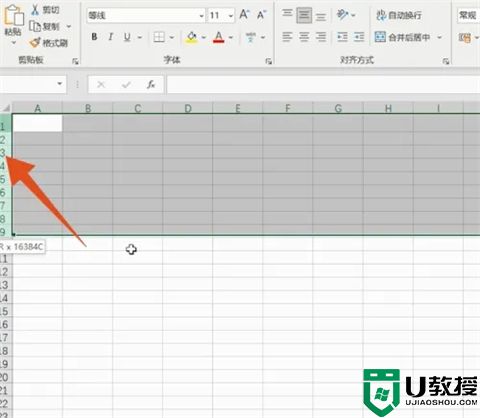
2、点击行高
选中表格之后,鼠标右击,之后选择里面的行高选项。
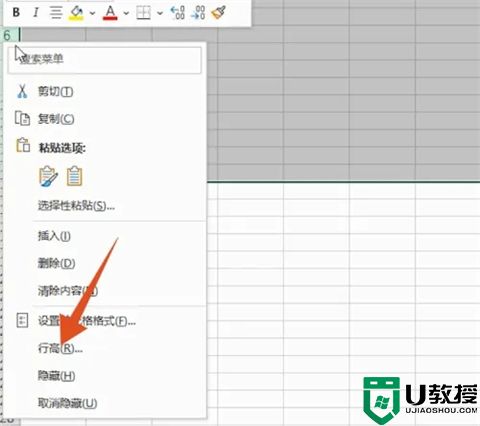
3、点击确定
弹出行高的选框后,在里面填上需要的数值点击确定按钮即可。
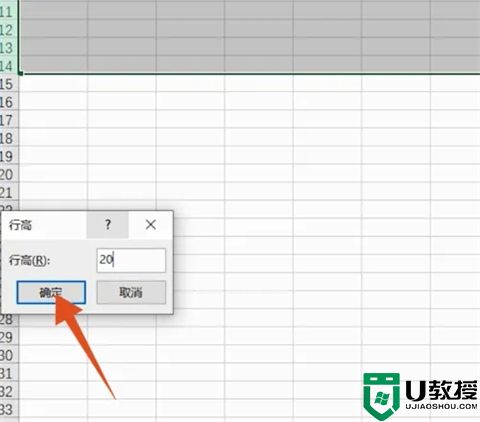
总结:以上的全部内容就是系统城为大家提供的excel表格行高在哪里调整以及excel表格行高怎么统一调整的具体操作方法介绍啦~希望对大家有帮助~系统城感谢您的阅读!